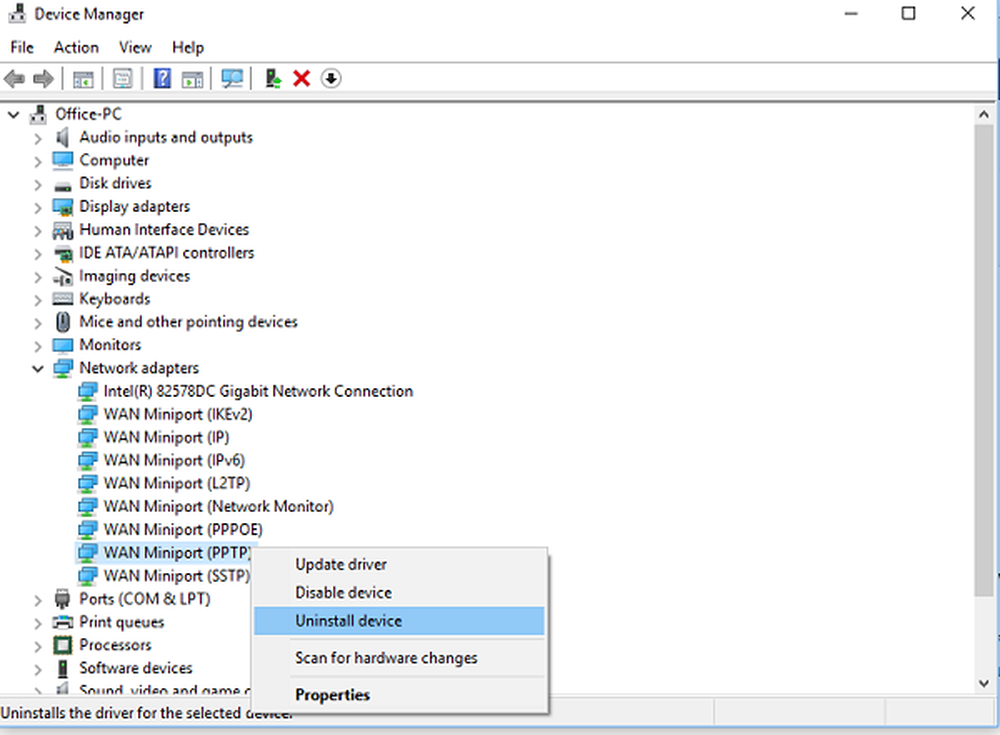Falta el icono de volumen en la barra de tareas de Windows 10
¿Alguna vez se ha encontrado con una situación en la que desea aumentar el volumen de un clip descargado para que sea audible, solo para encontrar que falta el ícono de volumen en la barra de tareas de su computadora con Windows 10? El problema se produce cuando el comportamiento de la configuración de selección de iconos del sistema está atenuado. El enfoque más general para resolver este problema es buscar una solución desde el programa de Configuración o desde el Panel de Control, o mediante la configuración manual de iconos en el área de notificación..
Falta el icono de volumen en la barra de tareas
1] Desde el menú de WinX, abra Configuración> Sistema> Notificaciones y acciones. Aquí haga clic en el Activar o desactivar el icono del sistema enlazar.
![]()
los Cambiar los iconos de sistema encencido o apagado se abrirá el panel, donde puede configurar los íconos que desea mostrar en el área de Notificación. Sólo tienes que cambiar el control deslizante para Volumen al En posición y salida.
Aquí podrá activar o desactivar cualquiera de los iconos del sistema en la barra de tareas de Windows 10.
Para acceder a este panel, también puede hacer clic con el botón derecho en la Barra de tareas> Propiedades y hacer clic en Notificación ares: Personalizar botón.
2] Reinicie Explorer y vea si ayuda.
3] Si esto no funciona, si su versión de Windows 10 tiene la Política de grupo, ejecute gpedit.msc para abrir el Editor de políticas de grupo local y navegar a la siguiente configuración:Configuración de usuario> Plantillas administrativas> Menú de inicio y barra de tareas
Ahora, en el panel derecho, busque la siguiente configuración - Quitar el icono de control de volumen. Cuando lo encuentre, haga doble clic en él para abrir el siguiente panel.
Asegúrese de que la configuración de la política es No configurado o Discapacitado.
Esta configuración de directiva le permite eliminar el icono de control de volumen del área de control del sistema. Si habilita esta configuración de directiva, el icono de control de volumen no se muestra en el área de notificación del sistema. Si deshabilita o no configura esta configuración de directiva, el icono de control de volumen se muestra en el área de notificación del sistema.
![]()
Haga clic en Aplicar / Aceptar y salga..
Esperemos que tu ícono de Volumen esté nuevamente en tu barra de tareas.
Consulte esta publicación si los iconos del sistema de encendido o apagado están en gris. Hacia el final de esta publicación, verá una configuración de registro que tal vez deba modificar..